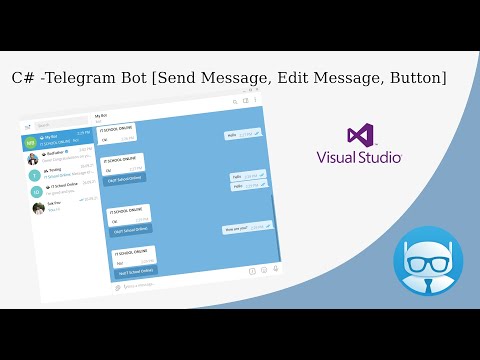Šis wikiHow moko jus, kaip likti prisijungus prie „Skype“, kai uždarote programos langą, ir sumažinti programą iki darbalaukio užduočių juostos.
Žingsniai

Žingsnis 1. Kompiuteryje atidarykite „Skype“
„Skype“programa atrodo kaip mėlyna ir balta „S“apskritimo piktogramoje. Jį galite rasti meniu Pradėti.

Žingsnis 2. Viršuje spustelėkite skirtuką Įrankiai
Šis mygtukas yra tarp Peržiūrėti ir Pagalba programos lango viršuje. Bus atidarytas išskleidžiamasis meniu.

Žingsnis 3. Išskleidžiamajame meniu spustelėkite Parinktys
Tai atvers jūsų programos nustatymus naujame lange.

Žingsnis 4. Kairėje šoninėje juostoje spustelėkite Išplėstinė
Ši parinktis yra meniu apačioje, kairėje nustatymų lango pusėje.

Žingsnis 5. Spustelėkite Išplėstiniai nustatymai
Tai pirmoji parinktis skiltyje Išplėstinė.

Žingsnis 6. Pažymėkite langelį Išsaugoti „Skype“užduočių juostoje, kol esu prisijungęs
Tai trečiasis meniu variantas.

Žingsnis 7. Spustelėkite mygtuką Išsaugoti
Taip išsaugosite naujus nustatymus.

Žingsnis 8. Uždarykite „Skype“langą
Spustelėkite raudoną " X"piktogramą viršutiniame dešiniajame" Skype "kampe, kad uždarytumėte programos langą. Programa liks atidaryta ir sumažinta kaip" Skype "piktograma sistemos dėkle.